SharePoint 信息体系结构简介
精心规划和执行的信息体系结构是智能和高性能 Intranet、中心或网站的先决条件。 规划有效信息体系结构最重要的第一步是了解用户,并帮助他们找到以对他们最有意义的方式完成任务所需的内容。
信息体系结构还有助于提高用户采用率、满意度和工作效率,同时降低 IT 成本,减少信息过载,并最大程度地降低合规性和安全风险。
注意
(站点、中心、全局和页脚) 的所有导航类型在每个级别限制为 500 个子链接。 达到限制后添加的其他节点将收到错误。
本文内容:
SharePoint 中的信息体系结构元素
信息体系结构是指如何组织和标记内容以及访问者如何与内容交互以完成相关工作。 在网站上,信息体系结构包括导航、搜索、网站层次结构、分类和安全性等元素。 新式 SharePoint 信息体系结构还涉及如何确保将正确的内容提供给合适的人员并遵循组织的内容合规性法规。
信息体系结构涵盖与 SharePoint 中查找方式相关的六个main元素:
- 全局导航结构 – 考虑了跨 SharePoint 租户的顶级导航以及如何构建网站以便用户可以查找内容,包括 Intranet 的主网站。
- 中心结构和组织 – 中心使你可以将相似主题、任务和内容组合在一起。
- 本地网站和页面导航结构 – 如何在每个网站和页面上组织内容,以便用户可以进一步导航或有效使用内容。
- 元数据体系结构 – 元数据会影响搜索和浏览结构以及合规性和保留策略。
- 搜索体验 – 除了浏览之外,用户如何“使用”信息体系结构。
- 个性化的内容体验 – 特定内容如何针对特定用户和用户组。
设计中心、网站和页面的最佳结构需要充分规划。 这也要求掌握域或内容相关知识、了解用户体验以及 Microsoft SharePoint 中的设计方法和最佳做法。 即使有良好的规划,信息体系结构也是一个持续的过程。 随着时间的推移,组织会发生变化,人员会发生变化,项目也会发生变化。 随着时间的推移,你将了解你的用户,这将允许调整,使内容更易于发现。
了解您的角色和协作方式
当许多类型的角色在 Intranet 上协作时,组织的信息体系结构最为有效,例如:Intranet 所有者、部门业务所有者、IT 管理员和中心所有者等。 详细了解每个角色如何在规划、实施和管理组织信息体系结构的持续维护方面发挥作用。
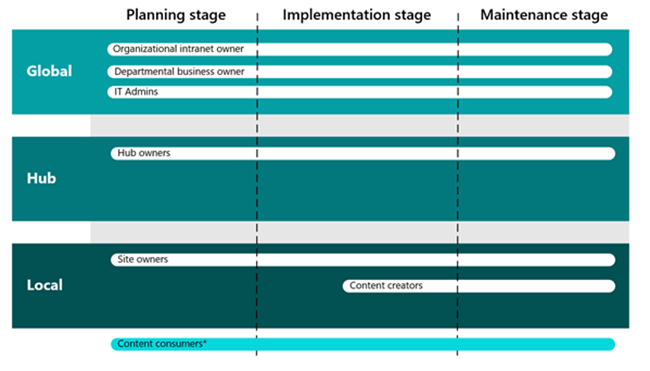
组织 Intranet 所有者 () – 组织 Intranet 所有者由决策者和工作职能组合组成,用于管理组织 Intranet 的整体方向和协调。 组织 Intranet 所有者与业务所有者(部门)和 IT 管理员一起建立全局和中心级别导航。 组织 Intranet 所有者将大部分时间花在规划和实现全局和中心级导航上。
部门业务负责人 –部门业务负责人代表组织的大部分领域,如人力资源、营销和工程。 部门业务负责人与组织 Intranet 负责人合作,确保其业务领域在全局和中心导航中得到充分体现。 部门业务所有者应在规划阶段的早期加入,以确保满足业务和用户需求。
IT 管理员 – IT 管理员与组织 Intranet 负责人和部门业务负责人合作,以实施高级导航结构,例如实施起始页和中心。 IT 管理员还帮助实施围绕网站创建和使用的某些管理策略。 随着业务的变化和规模扩大,IT 管理员将参与规划、实施和维护信息体系结构。
中心所有者 – 中心所有者管理组织 Intranet 中中心的中心级内容、品牌打造、权限和导航元素。 中心所有者与部门业务负责人和 IT 管理员合作,在组织 Intranet 体系结构的整个生命周期内规划、创建和管理中心。
网站所有者 – 网站所有者管理网站级别的内容、品牌、权限和导航。 根据企业和用户的需求,如果中心所有者允许,网站所有者可以将其网站与中心关联。
内容创建者 – 内容创建者负责更新网站内容并发布新闻。 应为内容创建者授予网站成员权限级别,以便对网站和页面进行更改。 内容创建者在实施和管理阶段与网站所有者合作。
内容使用者 - 在计数中,内容使用者不表示为在整个三个导航级别中使用和查看内容的任何人。 Intranet 所有者、部门业务所有者、中心所有者和网站所有者应定期与内容消费者互动(尤其是在规划过程中),以确保可找到和使用适当的内容。
指导原则:平面环境
经典 SharePoint 体系结构通常使用网站集和子网站的分层系统构建,包含继承的导航、权限和网站设计。 一旦构建,这种结构可能不灵活且难以维护。 在现代 SharePoint 体验中,不建议使用子网站。 在新式 SharePoint 的新“平面”世界中,计划为每个离散主题、任务或工作单元创建一个网站。 这允许你轻松分发每个内容集合的管理和责任,并支持你在导航体系结构中移动网站而不中断链接的能力。 此外,当不再需要某个主题时,你可以轻松存档或删除网站,而影响最小。
在新的平面环境中,可通过多种方式将网站和内容作为信息体系结构工具包的一部分连接在一起:
- 使用“汇总”Web 部件(如 新闻、 突出显示的内容或 网站) 动态显示现有网站中其他网站的内容。
- 使用 内联超链接 提供有关主题的更多详细信息,以便 (向读者提供更多信息,如前面的项目符号) 所示。
- 在网站导航中添加相关网站的显式链接。
- 使用中心连接一系列相关网站。
导航级别
对于新式 SharePoint 体验,需要考虑三种导航级别:
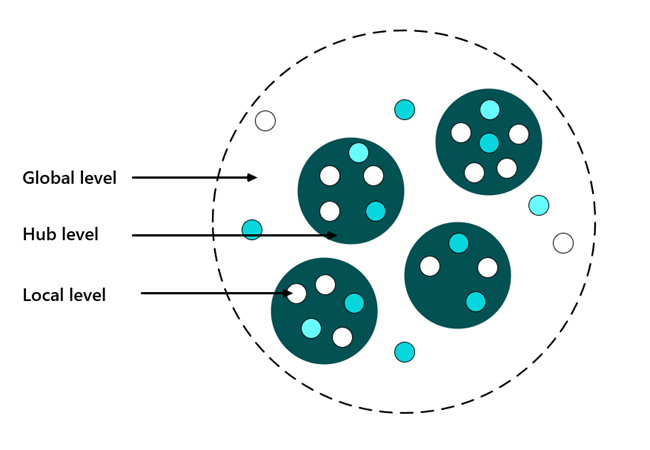
- 构成 Intranet 的整个网站集的全局导航
- 相关网站组的中心导航
- 单个网站的本地导航
全局导航
许多 Intranet 包括在每个网站上持续存在的顶部导航。 使用全局导航,可以为 Intranet 创建一个整体导航情景,以便直观地整合查看者完成工作所需的所有网站、内容和工具。 每个组织对全局导航都有不同的要求,但常用的一些类别标签包括以下概念:
- 主页
- 关于我们
- 新闻
- 工作动态/工作资源/管理服务/管理
- 运营/运营服务
- 工资和福利
- 职业生涯
- 位置
- 政策与流程/工具与资源/安全与保障
全局导航的目标是支持浏览内容。 由于全局导航链接的可用空间有限,因此全局链接通常指向主要类别导航页面、子链接或大型菜单体验,以提供足够的信息来帮助查看者找到所需的内容。 由于全局导航的上下文必须广泛,因此很难使标签既全面又有用。 如果计划实现全局导航,需要测试建议的导航,以确保它与用户产生共鸣。
使用主网站上的SharePoint 应用栏启用全局导航。 你需要有一个主站点才能启用全局导航。 全局导航显示在每个网站和页面的左侧。
中心导航
SharePoint 中心 有助于根据项目、部门、部门、区域或概念组织相关网站。 借助中心,可以更轻松地发现相关内容(如新闻和其他网站活动),跨关联网站应用通用导航、品牌、网站结构,以及跨所有 关联网站搜索。 规划中心的决策中一个重要的决策是规划中心导航。
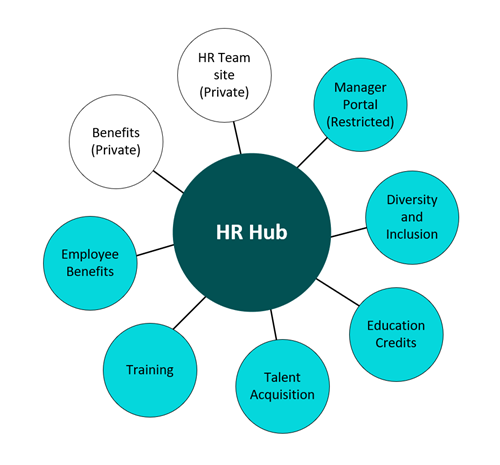
中心网站导航显示在每个网站的本地导航上方,位于套件栏正下方,如本文前面的图片所示。 中心导航是在声明为中心的网站上建立的。 它由中心所有者定义,并由所有关联的网站共享。
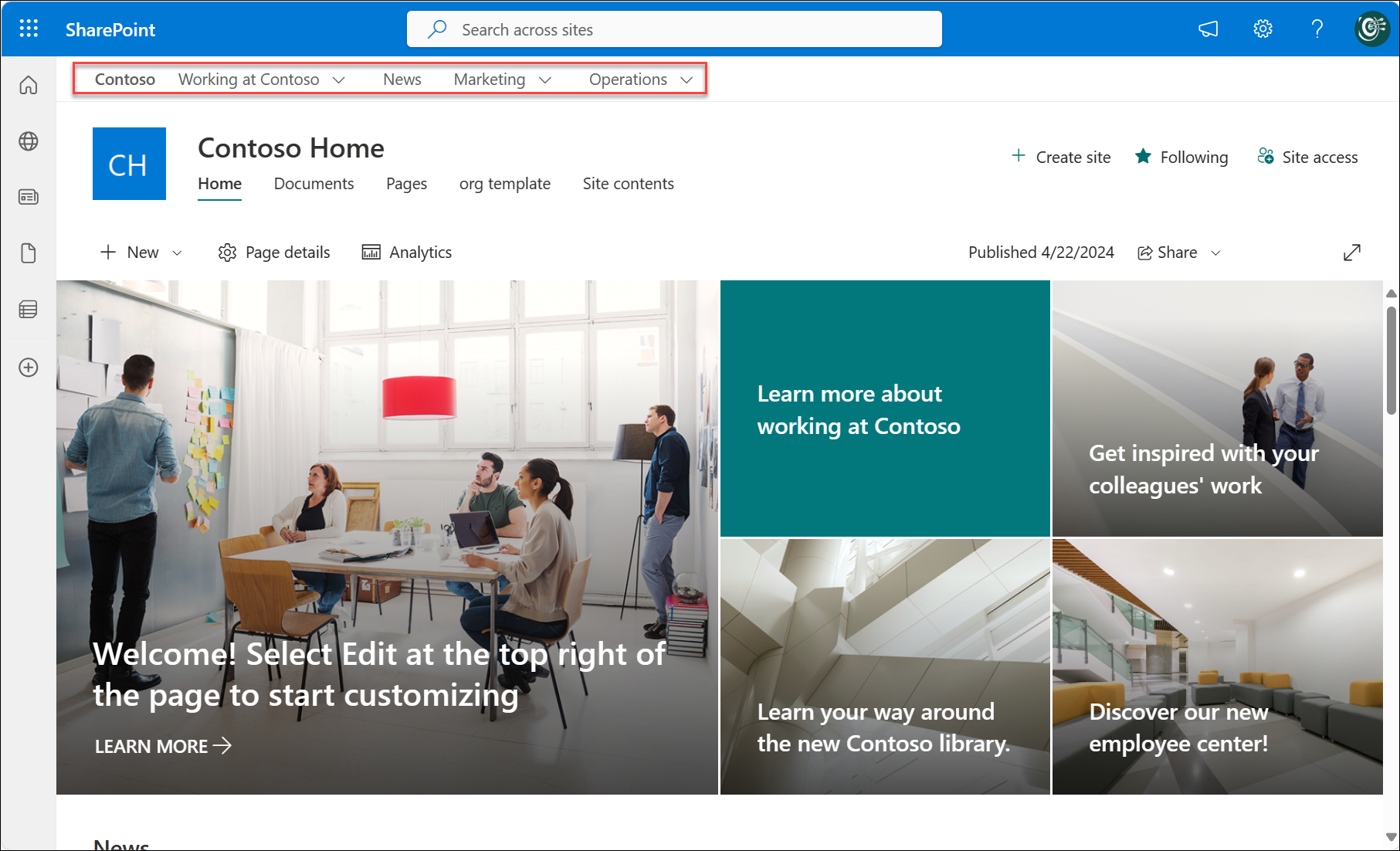
每个网站一次只能属于一个中心,但作为导航体验的一部分,你可以在导航链接和关联中心的组合中将中心关联在一起。 有关详细信息,请参阅 规划 SharePoint 中心。
本地导航
本地导航是查看者在网站的每个页面上看到的静态导航。 对于团队网站,本地导航显示在页面左侧的“快速启动”区域中。 对于通信网站,本地导航显示在页面顶部。 本地导航位于网站的每个页面上。 它创建持久体验,允许网站访问者在每个网站上的页面和内容之间来回移动。 考虑查看者可能如何浏览内容,并使用本地导航为浏览提供支持。
示例:旅游网站可能具有以下本地导航链接,这些链接支持从“允许我做什么”的角度浏览旅游网站的查看者,以及从旅行过程(在旅行之前、期间和之后)浏览旅游网站的查看者。
- 旅游指南
- 飞机
- 汽车
- 陆上交通
- 酒店
- 火车
- 旅游准备
- 旅游审批
- 预订服务
- 旅游期间
- 旅游安全
- 行程更改
- 返程后
- 费用报表
- 行程报告
可在其中看到本地导航元素:
团队网站导航
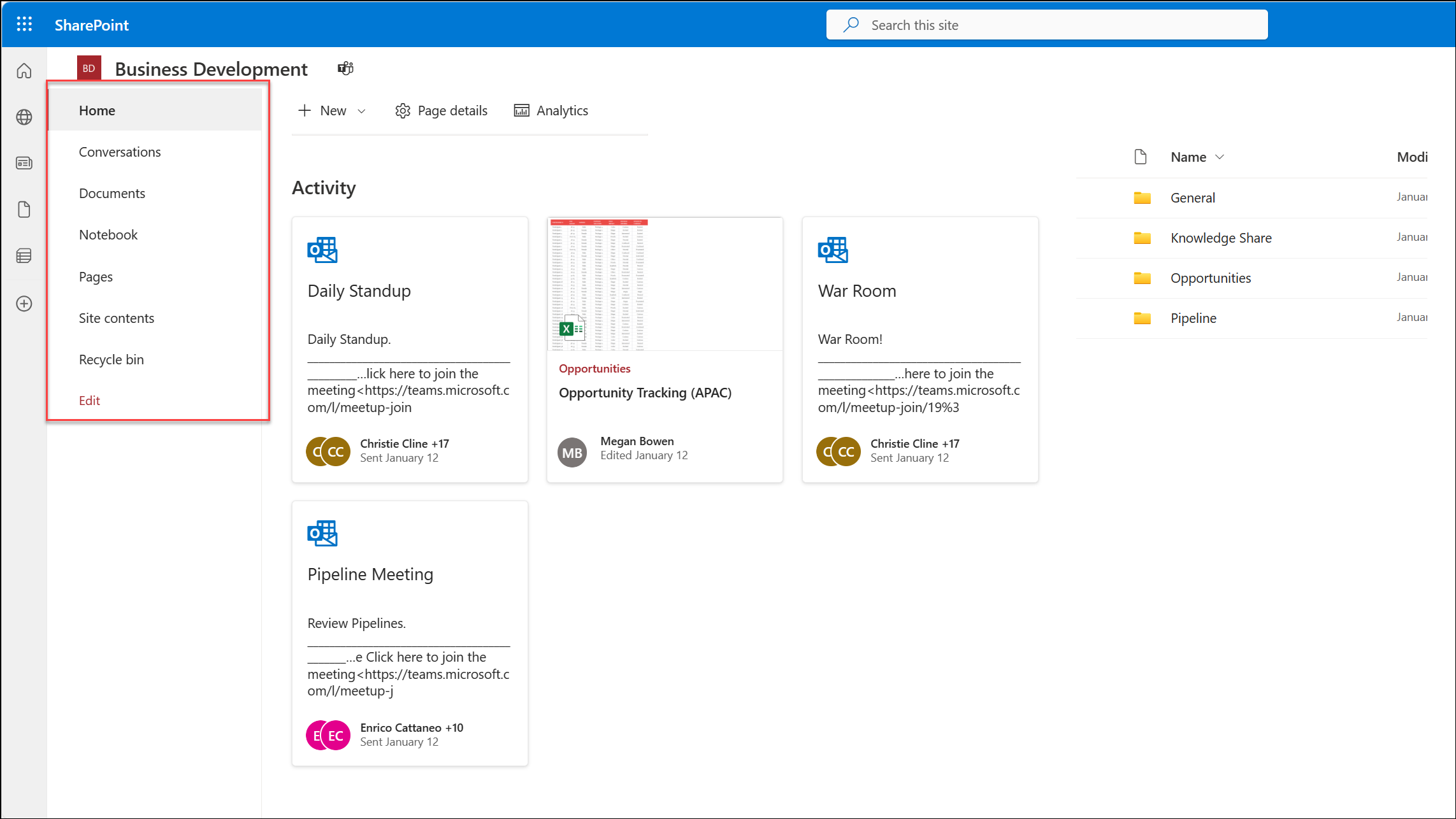
通信网站导航
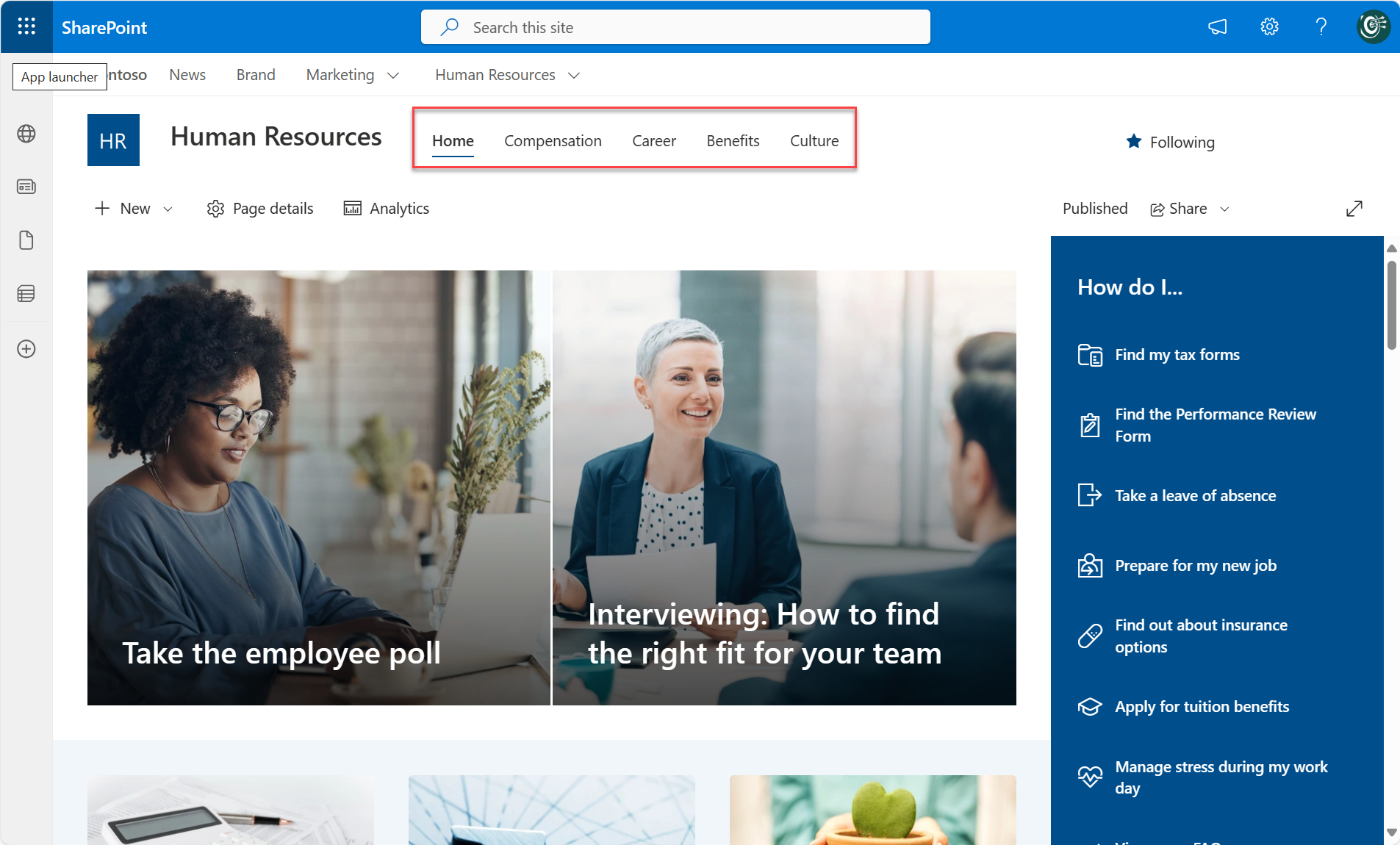
网站
Intranet 和门户由 团队网站 和 通信网站 组成,这些网站提供对网站页面、列表和库的进一步访问。
新式 SharePoint 团队网站的组件 Microsoft 365 组 使信息体系结构更易于实施和维护。 Microsoft 365 组提供成员身份服务,允许轻松获得中心和网站权限,以及 SharePoint 团队网站和 Microsoft Teams 的其他功能。 使用 Microsoft 365 组,你可以授予一组人员访问一系列协作资源(如 Planner、OneNote、SharePoint 团队网站等)的权限。 Microsoft 365 组只能在 SharePoint 团队网站上使用。
页面
团队或通信网站中的页面提供了使用动态 Web 部件的机会,这些 Web 部件会自动更新来自其他网站和页面的内容,如新闻、突出显示的内容或网站 Web 部件。 每个网站的每个页面都向读者讲述了一个故事。
您的网站通常包括三种类型的页面:
- 主页,你可以在其中概述内容,并介绍读者在网站上找到的内容。
- 导航页,它为读者提供选项或摘要信息,并帮助其到达下一个决策点。
- 目标页,它是读者旅程的结束点。 你将在此处显示要阅读、打印或下载的信息。 如果要在目标页面上提供大量信息,或者要为详细主题提供补充说明,则可以创建辅助页面。
由于我们知道大多数读者不会阅读网页上的每一个单词,甚至不会滚动到底部,因此你需要注意你在每个页面上显示信息的方式。 确保在页面顶部放置最重要的信息,即读者为进行成功通信所必须掌握的信息。 随着页面继续运行,你可以添加有用的但并不重要的其他信息。 考虑在前面书写摘要或总结,而不是在末尾书写。 使用分区、标题和项目符号使页面更易于阅读。 有关详细信息,请参阅在 SharePoint 新式页面上添加分区和列。
导航元素
导航元素是诸如大幅网页菜单、级联菜单和页脚菜单等菜单样式。 次要导航元素包括内联链接和按钮。
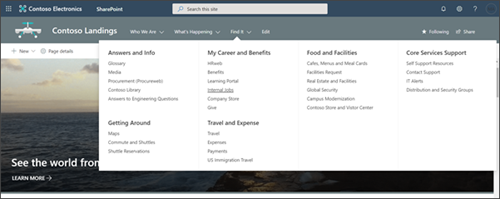
个性化元素
访问群体设定 - 访问群体设定可帮助你将最相关的内容提供给合适的访问群体。 通过启用受众定向,通过 SharePoint Web 部件、页面库和导航链接将特定内容优先分配给特定受众。
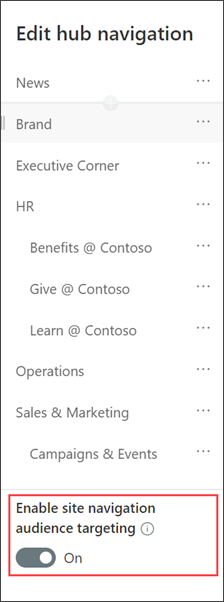
信息屏障 - 信息屏障是 Microsoft 365 中的策略,合规性管理员可以配置这些策略来防止用户彼此通信和协作。 例如,如果一个部门处理的信息不应与其他特定部门共享,或者需要防止或隔离某个部门与该部门以外的所有用户协作,则此功能非常有用。 信息屏障通常用于监管严格的行业和具有合规性要求的行业,如金融、法律和政府机构。
多语言注意事项 - 如果你的组织涵盖多样化人群,则可能需要使 Intranet 网站中的内容以多种语言提供。 用户界面元素(如网站导航、网站标题和网站说明)可使用用户的首选语言显示。 此外,你还可以在通信站点上提供自己翻译后以用户首选语言显示的页面和新闻帖子。
若要使用不同语言显示网站的网站名称、导航和页脚,必须人工翻译每一项。 例如,假设你以英语为默认语言创建了一个通讯网站,并且已为该网站启用了西班牙语和德语。 创建网站时,以默认语言(在本例中为英语)设置网站名称和说明。 也可以在创建网站后更新网站名称和说明。 然后,用英语创建导航节点和页脚内容。
以英语设置网站后,将西班牙语作为首选个人语言的用户手动编辑并将标题、说明、导航和页脚内容翻译成西班牙语。 以德语作为首选个人语言的用户按照相同的步骤将内容转换为德语。 翻译内容后,它将为这些首选语言的所有用户显示。
元数据体系结构
列和内容类型是两个最重要的元数据元素,可用于组织 SharePoint 网站中的文档和页面。 元数据有助于用户筛选和排序列表或库中的内容,它还有助于搜索。 在网站页面库中使用列,以便使用突出显示内容 Web 部件来动态连接基于共享元数据的相关页面。
文件夹是组织文档内容的另一种方法,但文件夹是一种灵活性有限的物理结构。 文件夹不一定是坏的 ,它们可以帮助你管理文档库中的性能和安全性,但具有一个或两个以上嵌套级别的文件夹结构会给用户带来巨大的可发现性负担,因此应避免。 每个网站都附带一个文档库,但你并不局限于一个库。 不要在你的 Intranet 网站上使用默认文档库,而是考虑添加特定于主题的库并添加网站列,以便在库中组织你的内容,从而避免创建多级嵌套文件夹。
搜索体验
搜索使用信息体系结构投资来帮助用户查找内容时,他们不知道该内容在体系结构中的位置。 它还可以帮助用户发现他们可能不了解的内容。
可以通过在搜索中使用多个功能(包括首字母缩略词、书签、Q&A、平面图和位置)来帮助用户发现内容并改进搜索结果。 有关详细信息,请参阅使内容易于查找和 SharePoint 中的搜索体验。
反馈
即将发布:在整个 2024 年,我们将逐步淘汰作为内容反馈机制的“GitHub 问题”,并将其取代为新的反馈系统。 有关详细信息,请参阅:https://aka.ms/ContentUserFeedback。
提交和查看相关反馈